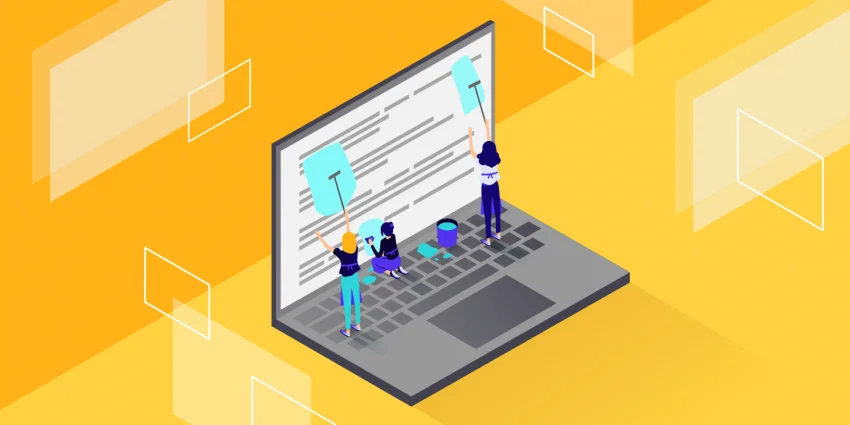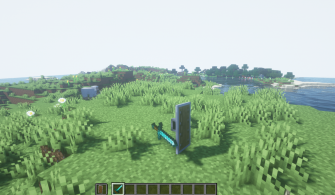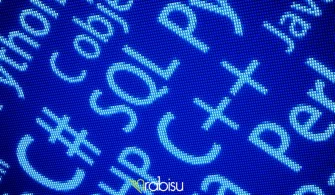İnternet ortamında bir web sitesinin alan adı nameserver değişikliği yapıldığı zaman dns ön bellek temizleme işlemi gündeme gelir. Web sitesinin IP adresi değişirse, genellikle DNS önbelleği yüzünden başka kullanıcılarda açılan web sitesi sizin bilgisayarınızda açılmayabilir. Bunun en önemli sebebi sizin daha önceden bu siteye giriş yapmanız olmanızdan kaynaklanır. Eğer başka kullanıcıların giriş yaptığı bir web sitesine giremiyorsanız pc dns temizleme işlemini yapmanız bu sorunun çözümü olacaktır.
DNS Önbelleği Nasıl Temizlenir?
Bilgisayar veya telefonda DNS bilgileri, cihazın DNS ön belleğine kaydedilir. Kullanıcı spesifik bir siteye bir süre sonra yeniden girmek istediğinde DNS çözümlemesi yapılmadan ön bellekten alınan bilgiye göre web sitesi açılır. Bu tür durumlarda dns cache temizleme işlemi sayesinde web sitesinin sorunsuz bir şekilde açılıp çalışması sağlanabilir. Telefon dns önbelleği temizleme farklı işletim sistemine göre farklı uygulamalar yapılmalıdır. İnternet kullanıcıları arasında dns sıfırlama olarak da bilinen bu işlem için yapılması gerekenleri bu yazıda bulabilirsiniz.
Windows 8 – Windows 10 DNS Önbelleği Temizleme
Windows işletim sistemine sahip bilgisayarınızda DNS önbelleği temizleme işlemi son derece basittir. Bu bakımdan windows 8 dns önbelleği temizleme yapmak istediğinizde şu işlemleri uygulamanız yeterli olacaktır:
- Win + R tuşları ile Çalıştır Menü’yü açın.
- Daha sonra gelen menüye cmd yazıp Enter tuşuna basın.
- Komut çubuğuna ipconfig /flushdns yazıp Enter tuşuna basın.
- ipconfig /release yazıp Enter tuşuna basın.
- ipconfig /renew yazıp Enter tuşuna basın.
Bu işlem başarılı olduğunda ekranda “Windows IP configuration successfully flushed the DNS Resolver Cache.” mesajı yer alır. İnternet kullanıcıları windows 10 dns sıfırlama işleminde de bu aşamaları sırasıyla uygulamalıdır.
Windows 7 DNS Önbelleği Temizleme
Windows 7 işletim sistemine sahip cihazlarda önbelleği temizleme yapmak için ilk olarak Başlat tuşuna tıklayın. Arama bölümüne cmd yazarak Komut İstemi’ni çalıştırdıktan sonra şu işlemleri sırasıyla uygulayın:
- Yönetici Olarak Çalıştır seçeneğini seçin.
- ipconfig /flushdns yazıp Enter tuşuna basın.
- ipconfig /release yazıp Enter tuşuna basın.
- ipconfig /renew yazıp Enter tuşuna basın.
Windows XP, 2000 veya Vista DNS Önbelleği Temizleme
Görüldüğü üzere Windows cihazlarda dns önbellek temizleme işlemi son derece basit ve pratik biçimde yapılabilmektedir. Bu işletim sistemine sahip cihazlarda DNS önbelleğini temizlemek istediğinizde şu işlemler yapılmalıdır:
- Başlat’a tıklayın.
- Çalıştır bağlantısına tıklayın.
- Çalıştır bağlantısını göremiyorsanız arama kutusuna “run” yazın.
- Açılan kutuya ipconfig /flushdns yazıp Enter tuşuna basın.
- Daha sonra ipconfig /release yazıp Enter tuşuna basın.
- Son olarak ipconfig /renew yazıp Enter tuşuna basın.
MacOS 10.7 ve 10.8 DNS Önbelleği Temizleme
DNS sıfırlama işlemi sadece Windows cihazlarda değil aynı zamanda MacOS işletim sisteminde de yapılabilmektedir. Bu tür yazılımlarda dns önbelleği temizlenemiyor uyarısı alan kullanıcıların öncelikle Uygulamalar’a tıklayıp daha sonra Araçlar kısmından Terminal uygulamasına çift tıklaması gerekir. Açılan bölüme sudo killall -HUP mDNSResponder yazıp entera bastıktan sonra DNS önbelleğini temizlemiş olursunuz. Ancak bu komutu kullanabilmeniz için bilgisayarın Yönetici şifresini bilmeniz gereklidir.
MacOS 10.5 ve 10.6 DNS Önbelleği Temizleme
Bir web sitesine giriş yaparken modem dns sıfırlama yapmış olmanıza rağmen sonuç alamadıysanız MacOS cihazlarda farklı yöntemi uygulamanız gerekebilmektedir. Öncelikle Uygulamalar’a tıkladıktan sonra Araçlar menüsünü açın. Burada yer alan Terminal uygulamasına çift tıkladıktan sonra sudo dscacheutil -flushcache yazıp entera basın. Böylelikle MacOS işletim sisteminde web siteye giriş yapmanızı engelleyen DNS önbellek verileri silinebilmektedir.
Bir başka konumuz olan Google Gravity Nedir? Konumuzu buradan inceleyebilirsiniz.